通常情况下我们可以在桌面上“我的电脑”(计算机)点右键选择属性,然后再点设备管理器就可以看到里面的音频设备(xp的话需要先点击“硬件”,然后选择“设备管理器”)然后你就可以看见你的设备!如果是在win10系统中的话我们遇到电脑没有声音,我们就需要查看一下是否我们的音频设备驱动没有了或者驱动版本太老了,知道型号的话只需要在网站找到最新的适合自己的音频设备驱动安装即可,然后在开始菜单上单击右键,选择“设备管理器”,然后找到音频设备驱动也就是有黄色符号,然后右击更新就可以了,但是在win7系统中并没有这么好的效果,所以我们一般可以借助第三方软件进行查看!
音频设备下载安装的方法:
1、首先我们下载一个第三方驱动管理软件,这里呢小编以“360驱动大师”为例,下载地址360驱动大师网卡官方版 下载(集成万能网卡驱动)v2.0.0.1360;
2、下载安装后我们直接运行该软件,然后会自动识别我们电脑中的声卡设备,检测完成后我们可以通过点击“硬件信息”来查看声卡的型号,也可以直接在驱动安装界面 在 声卡 后面 点击修复 或者升级 ,然后耐心等待自动完成修复即可!
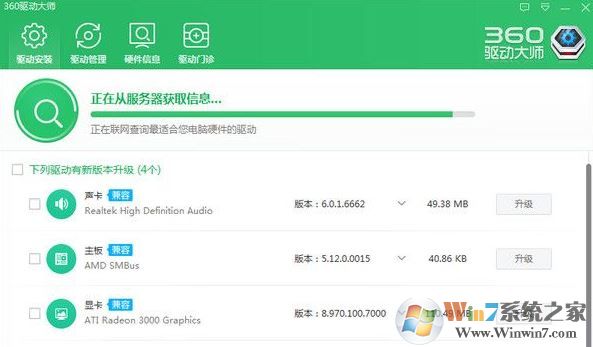
以上便是winwin7小编给大家分享的关于“音频设备下载安装”的详细操作方法!